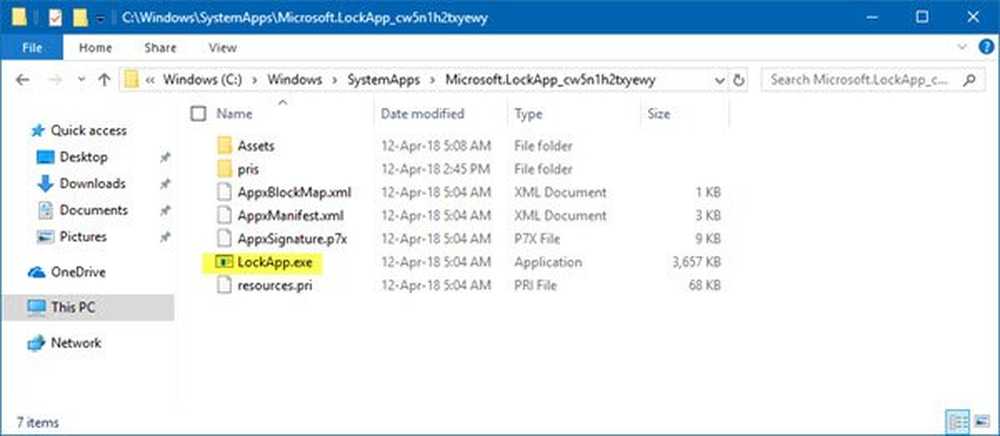Hva er & ldquo; Windows 8 å gå? & Rdquo;

 Windows To Go er en Enterprise-funksjon som lar deg lage en Windows-installasjon på en USB-pinne eller annen masselagringsenhet og kjøre den uansett hvor du går. Fangsten er at det krever at Windows 8 eller Windows 7 kjører. Dette betyr at du sannsynligvis ikke bør bruke Windows To Go som en erstatning for skrivebordet, men som en alternativ arbeidsstasjon som du kan bære med deg på fysiske medier.
Windows To Go er en Enterprise-funksjon som lar deg lage en Windows-installasjon på en USB-pinne eller annen masselagringsenhet og kjøre den uansett hvor du går. Fangsten er at det krever at Windows 8 eller Windows 7 kjører. Dette betyr at du sannsynligvis ikke bør bruke Windows To Go som en erstatning for skrivebordet, men som en alternativ arbeidsstasjon som du kan bære med deg på fysiske medier.Slik lager du et Windows-arbeidsområde i Windows 8 Enterprise
Krav
- 32 GB eller større masselagringsenhet (USB-minnepinne, ekstern harddisk, SD-kort, osv.)
- En Windows 8 Enterprise-bildefil (.iso eller .wim installasjonsdiskfil) [last ned evalueringen fra MSDN her]
- En datamaskin som kjører Windows 8 Enterprise
For å starte det, bruk hurtigtast snarvei WinKey + W for å åpne feltet Angi søk og type: vinduer å gå. Koblingen til søknaden vises under Resultater.

Velg nå hvilke bærbare medier du vil opprette Windows-Go-arbeidsområdet på.

Hvis du prøver å opprette et arbeidsområde på en stasjon som er for liten, vil det ikke tillate deg å fortsette da 32 GB er den minste størrelsen som kreves.

Velg bare systembildet. Windows kan kanskje finne den automatisk, men du må sannsynligvis bruke "Add Search Location" -knappen og peke ut katalogen den er lagret i.
Merk at install.wim-filen på installasjonsdisken er plassert i kildemappen på disken.

Deretter velger du om du vil ha BitLocker-sikkerhet på denne arbeidsstasjonen. BitLocker fungerer for å kryptere stasjonen helt og krever at passordet blir oppgitt før Windows vil starte. Når Windows starter, kan du fortsatt ha et eget brukernavn passord for kontoen som brukes til å logge på arbeidsstasjonen.

Bare bekreft at du har det bra med USB-stasjonen som er formatert, og klikk på Create.

Opprett Windows-Go-arbeidsområdet kan ta opptil 15 minutter, avhengig av USB-pinnehastigheten og systemets I / O-effektivitet.

Den siste siden i Windows to Go-opprettelsesveiviseren spør deg om du vil at Windows-til-Go-arbeidsområder skal starte automatisk når du er satt inn. Dette påvirker bare det fysiske systemet og ikke USB-stasjonen.

Det er alt som er å sette opp et Windows To Go-arbeidsområde for Windows 8 Enterprise. Har noen av dine groovy lesere prøvd det? Vi vil gjerne høre om din erfaring med systemet i kommentarene nedenfor.